怎么禁止谷歌浏览器网页发送通知
怎么禁止谷歌浏览器网页发送通知?有用户在使用谷歌浏览器访问某些网页的时候,一直出现授权等的相关通知弹窗,需要用户反复进行关闭,这样对浏览网页效率会产生一定的影响。不喜欢这个通知弹窗的用户,可以选择手动将其关闭,具体的操作步骤,可以参考关闭谷歌浏览器网页发送通知功能图文教程进行设置。

关闭谷歌浏览器网页发送通知功能图文教程
1、进入谷歌浏览器后点击右上角的三个点(如下图所示)。
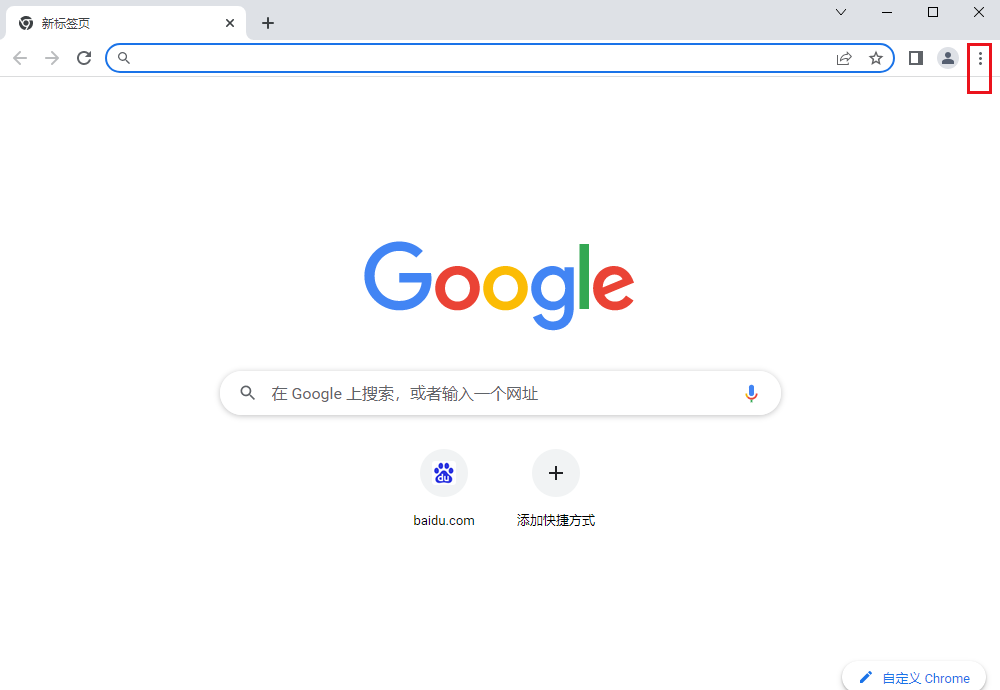
2、然后选择下方选项列表中的设置功能(如下图所示)。
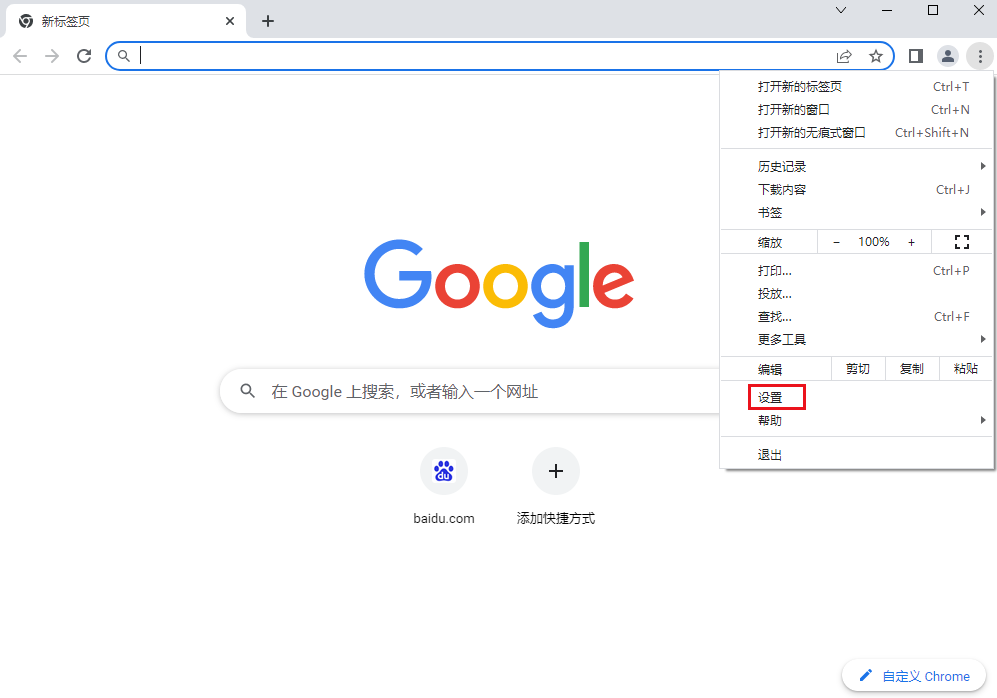
3、接着在该页面我们找到隐私设置和安全性选项并点击(如下图所示)。
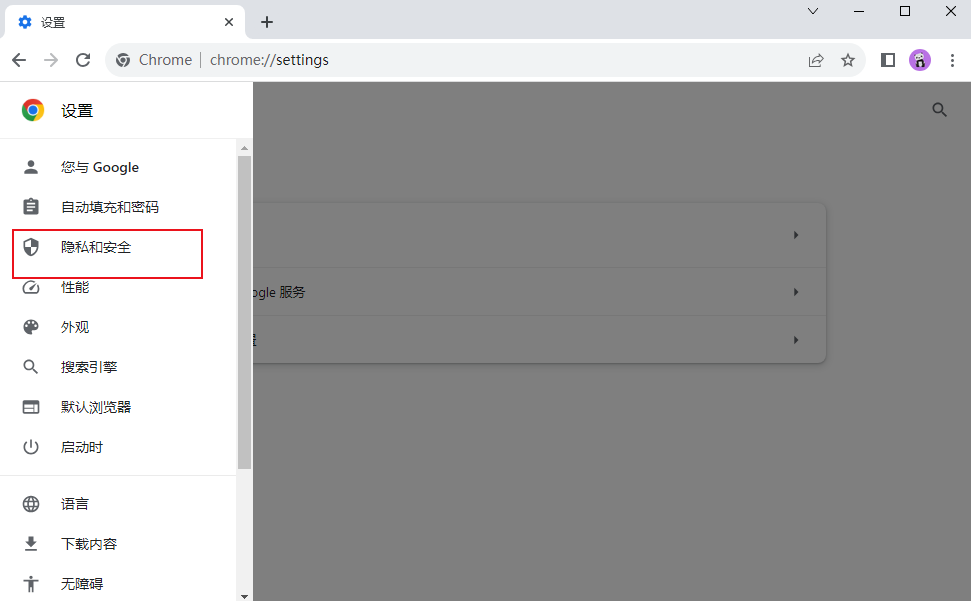
4、然后我们在新的页面找到网站设置选项(如下图所示)。
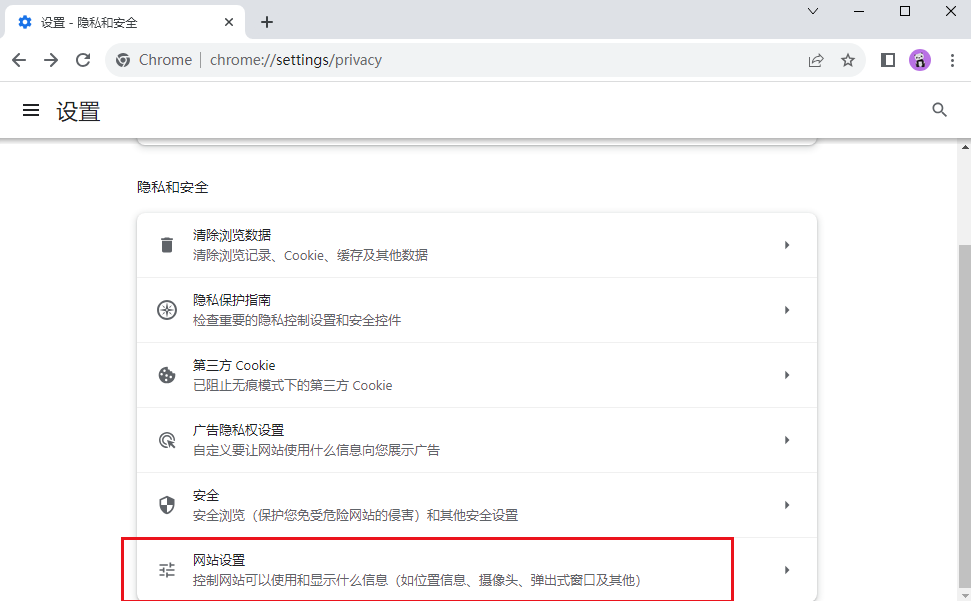
5、再点击有页面下的通知选项(如下图所示)。
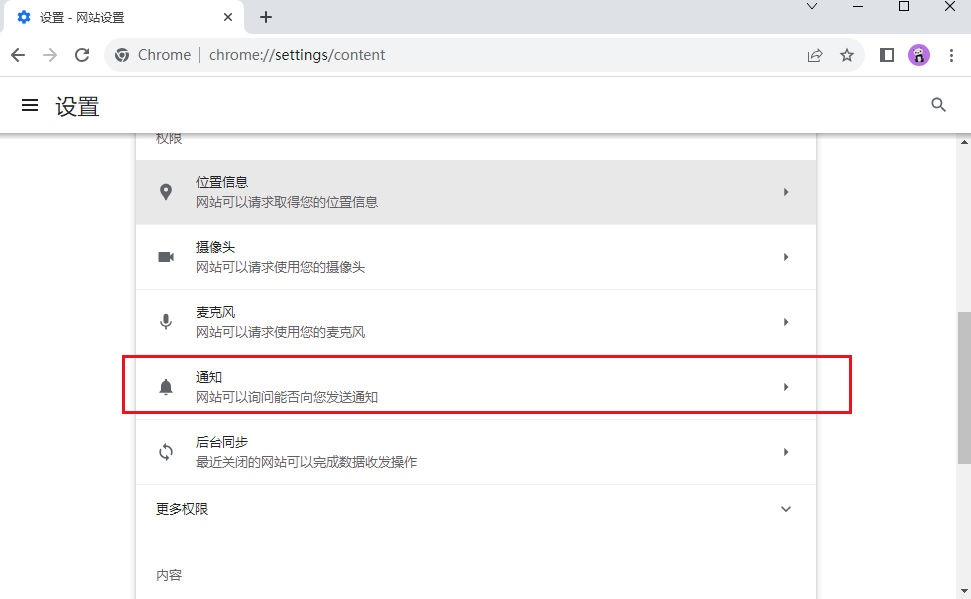
6、最后将默认行为功能下发不允许网站发送通知进行勾选就可以了(如下图所示)。
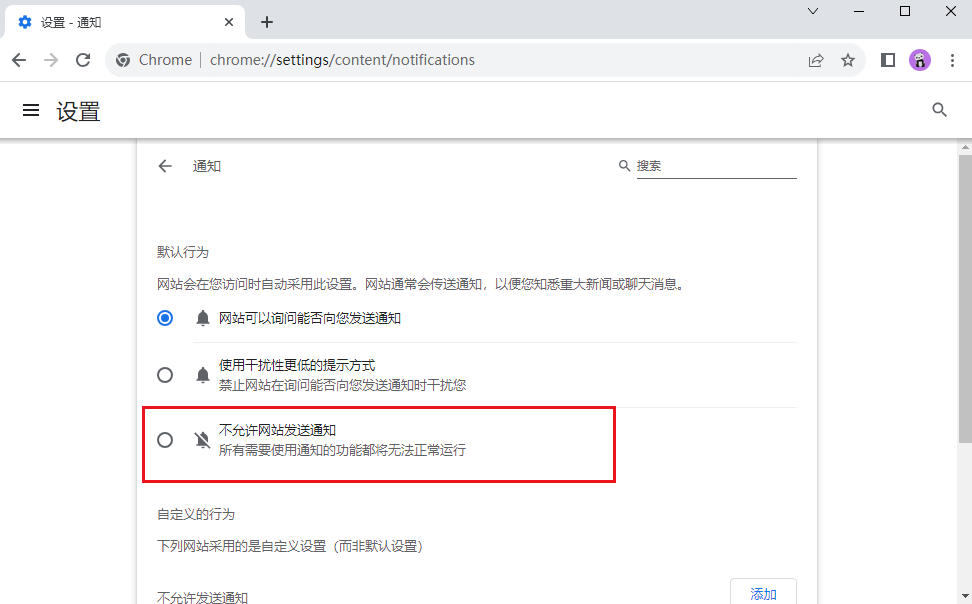
好了,上述就是chrome官网站带来的【怎么禁止谷歌浏览器网页发送通知-关闭谷歌浏览器网页发送通知功能图文教程】全部内容,感谢大家的关注和阅读。
上一篇: 谷歌Chrome获推120.0.6099.109版本更新 下一篇: 谷歌Chrome Canary浏览器上线“提取视频帧”功能
相关教程
1
谷歌浏览器网页跳转广告怎么屏蔽跳转链接
2
谷歌浏览器网页加载慢优化实用技巧
3
谷歌浏览器怎么取消2345默认主页
4
Chrome浏览器下载及安装速度优化经验分享
5
Chrome浏览器插件如何实现多账户支持
6
谷歌浏览器生成式文化适配自动本地化内容
7
Chrome浏览器下载安装后闪退如何排查驱动冲突
8
Chrome浏览器多语言界面切换便捷性优化实验
9
google浏览器字体大小不统一调整技巧
10
谷歌浏览器自动登录怎么设置
